
O usuário do diretório ativo representa o entidades físicas como pessoa, por sua vez, podem ser usados como contas para aplicativos. Eles também podem ser chamados de entidade de segurança, este é um objeto de diretório ao qual os identificadores de segurança (SIDs) são atribuídos automaticamente.
Também é importante observar que a conta de usuário padrão é o administrador. Portanto, a conta do administrador é a primeira a ser vista ao configurar uma nova máquina com o assistente de instalação do Active Directory e seus serviços de domínio. Se desejar, esta conta pode ser excluída
Da mesma forma, no Windows 10, o identificador do usuário é determinado como um valor único de comprimento viável. Ele pode identificar a segurança primária ou o grupo de segurança do Windows. O usuário do Windows é atribuído no momento da instalação do sistema operacional.
Descubra como descobrir o usuário sid no Windows 10
Este identificador é importante, pois pode ser útil na execução de certos comandos relacionados à segurança do computador. A seguir, mostraremos a você as maneiras de conhecer o Sid do usuário do Active Directory no Windows 10.
O usuário pode descobrir por meio da «linha de comando«, então, se você abrir uma janela com o “simbolo do sistema” será possível saber o que é o sid do usuário. Quando você estiver na venda deve inserir o seguinte comando: “Whoami / usuário” e pressionar a tecla Enter mostrará automaticamente o Sid.
Além disso, se você quiser conhecer um determinado usuário do sid do usuário no Windows 10 outro comando deve ser adicionado, que é: wmic user account onde name = »username» get name, sid. Ao mesmo tempo, deve-se considerar que o nome do usuário deve ser substituído pelo nome do usuário específico.
Também deve ser observado que se você deseja saber a lista de todos os sid de usuário do Windows 10 que estão no computador, você deve aplicar outro comando que seria: wmic useraccount get name, sid.
De forma similar, a fim de obter esta lista você também pode fazer isso entrar no Windows Powershell na inicializaçãoAo estar nesta janela, outro comando é escrito: Get-WmiObject win32_useraccount | Selecione o nome, sid e ele retornará automaticamente a lista com todos os usuários que estão no sistema.
Outro método para conhecer o usuário sid
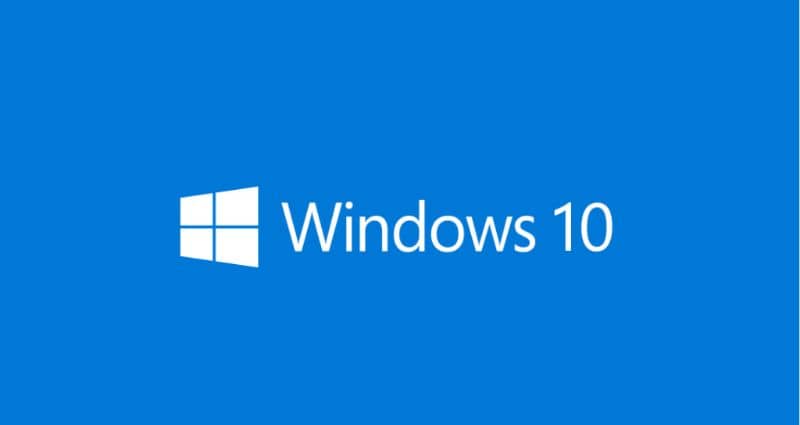
É importante mencionar que o sid do usuário do Windows 10 também pode ser conhecido através do registro do sistema. Para fazer isso, você deve entrar no registro do Windows 10.
Para isso, você tem que abrir a janela “corre” e escreva a palavra ou comando «regedit« para entrar em uma nova janela que é o editor de registro a partir do qual você pode encontrar o caminho: HKEY_LOCAL_MACHINE SOFTWARE Microsoft Windows NT CurrentVersion ProfileList.
Quando você estiver lá e selecionar cada valor, poderá ver o valor ProfileImagePatch na janela à direita. No qual será exibido a qual nome de usuário cada sid de usuário do Windows 10 pertence.
Em si, as formas de poder são diversas conhecer o usuário Sid no Windows 10. Siga os passos que você deseja. Você pode descobrir isso se, a qualquer momento, tiver curiosidade em gerenciar as permissões de certos arquivos ou pastas.
Ou, se você navegou pelos registros do Windows, certamente encontrou uma variedade de números que não tinha ideia de para que serviam. Portanto, você já sabe o que identificadores de segurança.
Da mesma forma, você também deve levar em conta que por meio do Active Directory é possível administrar e gerenciar toda a infraestrutura do sistema nas organizações.
Graças ao diretório ativo você pode criar e gerenciar diferentes elementos assim como grupos, unidades, equipes e usuários. Também existe a possibilidade de transferir mestres de operações para um nível de domínio.
Finalmente, esperamos que este artigo tenha ajudado você. No entanto, gostaríamos de ouvir sua opinião: Você conseguiu descobrir o sid de um usuário do Active Directory no Windows 10 seguindo estas etapas? Deixe-nos a sua resposta nos comentários.